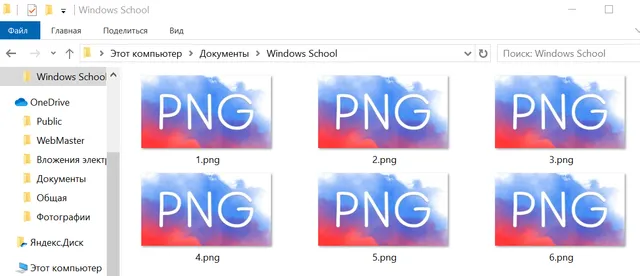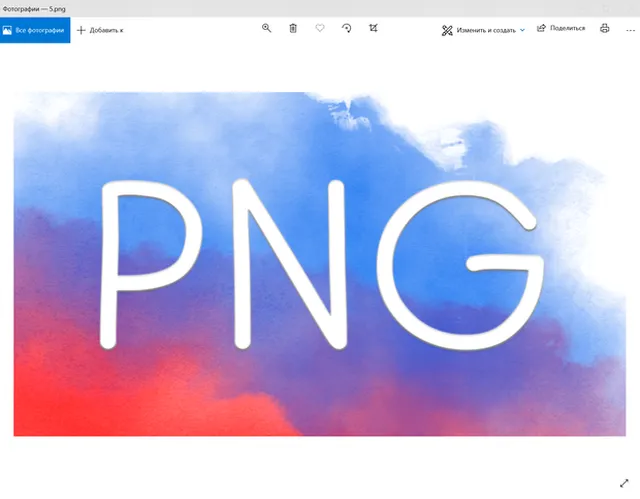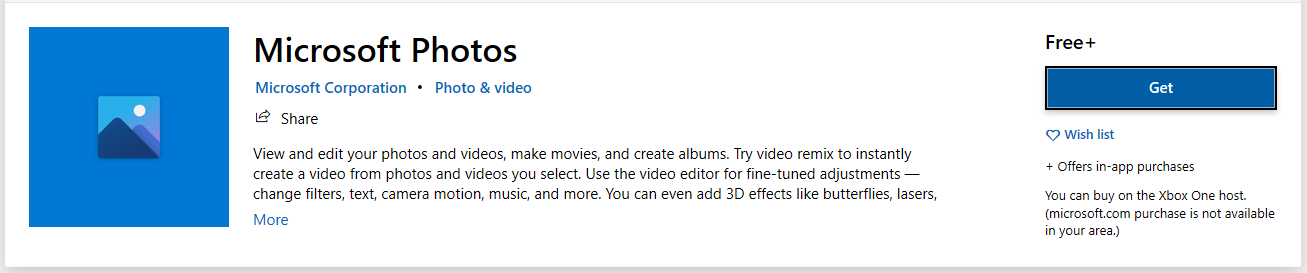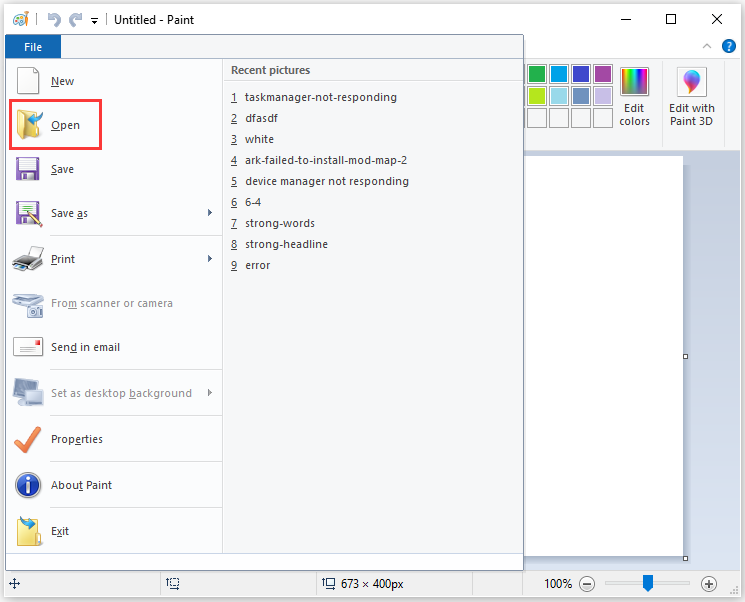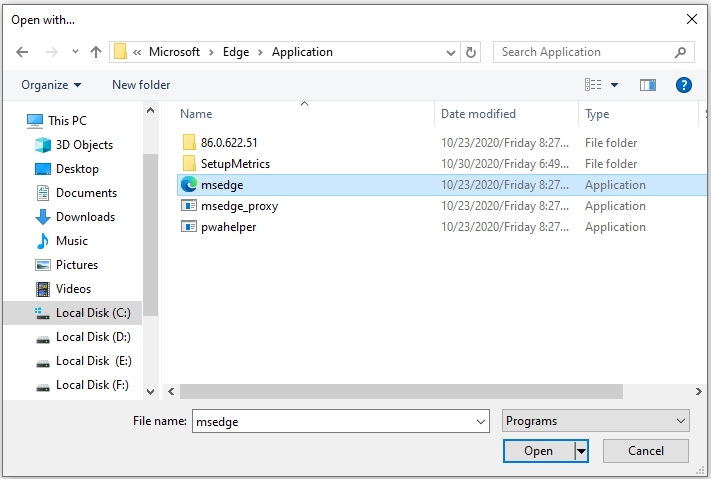Файл с расширением PNG является файлом формата Portable Network Graphics. Формат использует сжатие без потерь и обычно считается заменой формата изображения GIF. Однако, в отличие от GIF, файлы PNG не поддерживают анимацию. Тем не менее, существует очень похожий формат MNG (сетевая графика с несколькими изображениями), но этот формат не приобрел такой популярности, как файлы GIF или PNG.
Файлы PNG часто используются для хранения графики на веб-сайтах. Некоторые операционные системы, такие как macOS и Ubuntu, хранят скриншоты в формате PNG по умолчанию.
Другое использование PNG – это когда части изображения должны быть прозрачными, что может быть полезно при создании иллюстраций, разработке веб-сайта, создании фотографии и т.д. Например, если у вас есть логотип, который вы хотите разместить над фотографией, намного проще «вырезать» логотип, оставив вокруг него прозрачные пиксели, чтобы при размещении над другим изображением этоизображение было видно через прозрачность.
Как открыть файл PNG
Программа просмотра фотографий по умолчанию в Windows часто используется для открытия файлов PNG, потому что она включена как часть стандартной установки Windows, но есть много других способов просмотра.
Все веб-браузеры (такие как Chrome, Firefox, Edge и т.д.) будут автоматически просматривать PNG-файлы, которые вы открываете из Интернета, а это означает, что вам не нужно загружать каждый PNG-файл, который вы хотите просмотреть. Вы также можете использовать веб-браузер, чтобы открывать файлы PNG со своего компьютера, используя комбинацию клавиш Ctrl + O для поиска файла.
Большинство браузеров также поддерживают перетаскивание, поэтому вы можете просто перетащить файл PNG в браузер, чтобы открыть его.
Есть также несколько автономных программ для открытия файлов, графических инструментов и сервисов, которые открывают файлы PNG. Некоторые популярные из них включают XnView MP, IrfanView, FastStone, Google Drive, Eye of GNOME и gThumb.
Для редактирования файлов PNG можно использовать только что упомянутую программу XnView MP, а также включенную в состав Microsoft Windows графическую программу под названием Paint, инструмент Windows 10 Paint 3D, популярную утилиту GIMP и очень популярный (и очень не бесплатный) Adobe Photoshop.
Учитывая количество программ, открывающих файлы PNG, вероятность того, что на данный момент у вас установлено как минимум две программы очень высока, как вероятность того, что одна из них используется по умолчанию.
Как конвертировать файл PNG
Вероятно, что каждый конвертер файлов изображений, с которым вы работаете, сможет преобразовать файл PNG в другой формат (например, JPG, PDF, ICO, GIF, BMP, TIF и т.д.). С этим также легко справятся некоторые онлайн-конвертеры PNG, такие как FileZigZag и Zamzar.
Другой вариант преобразования PNG-файла – использовать одно из средств просмотра изображений, о которых я уже упоминал. Хотя они существуют главным образом как «открывашки» различных типов изображений, некоторые из них поддерживают сохранение/экспорт открытого PNG-файла в другой формат изображения.
Когда использовать файлы PNG
PNG-файлы – отличный формат для использования, но не обязательно в любой ситуации. Иногда PNG может быть слишком большим по размеру и не только занимать ненужное дисковое пространство или усложнять отправку по электронной почте, но также может значительно замедлить веб-страницу, если вы используете его там. Поэтому, прежде чем конвертировать все ваши изображения в формат PNG (не делайте этого), необходимо кое-что помнить.
Строго думая о размерах файлов PNG, вам нужно подумать, достаточно ли хороши преимущества качества изображения, чтобы пожертвовать пространством (или медленной загрузкой веб-страницы и т.д.). Поскольку файл PNG не сжимает изображение, как это делают другие форматы с потерями, как, например, JPEG, качество не уменьшается так сильно, когда изображение в формате PNG.
Файлы JPEG полезны, когда изображение имеет низкую контрастность, но PNG лучше, когда имеешь дело с резким контрастом, например, когда на изображении есть линии или текст, а также большие области сплошного цвета. Таким образом, снимки экрана и иллюстрации лучше сохранять в формате PNG, тогда как «реальные» фотографии лучше всего сохранять в формате JPEG/JPG.
Вы можете также рассмотреть возможность использования формата PNG поверх JPEG, когда вы имеете дело с изображением, которое нужно редактировать снова и снова. Например, поскольку формат JPEG подвергается так называемой потере генерации, редактирование и сохранение файла снова и снова приводит к ухудшению качества изображения с течением времени. Это не верно для PNG, поскольку он использует сжатие без потерь.
Дополнительная помощь с файлами PNG
Чтобы сделать фон прозрачным в формате PNG, вы можете использовать автоматические инструменты, такие как Clipping Magic – бесплатный инструмент для удаления фона или почти любую программу для редактирования изображений.
Например, если у вас есть Photoshop, поместите изображение в его собственный слой, удалите фоновый слой, а затем используйте любой инструмент (например, Eraser, Marquee, Lasso), чтобы стереть части изображения, которые должны быть прозрачными.
-
Partition Wizard
-
Partition Manager
- How to Open a PNG File? Here Are the Top Three Methods
By Sherry | Follow |
Last Updated December 23, 2020
How to open a PNG file in Windows 10? Windows 10 has some built-in tools for image viewing and editing. Besides, you can also use reliable third-party applications to open the file with PNG format. What are these tools and applications? You can get the answer in this post provided by MiniTool Partition Wizard.
PNG and JPG are the most common formats for images. PNG is a lossless compression file format, and users on the web often it. Do you know how to open a PNG file? Actually, there are various methods and some of them are listed below. You can choose one that you are interested in to have a try.
When you install Windows 10, there will be many applications coming with it. Now, let’s see how to open a .png file with a built-in tool.
Option 1: Use Microsoft Photos
Microsoft Photos is an image organizer, graphics editor, and video editor provided by Microsoft. It was first included in Windows 8 as a replacement for Windows Photo Viewer. Generally, it comes with Windows 10 operating system. If you can’t find the tool on your PC, you can download one from Microsoft Store for free.
How to open a PNG file on Windows 10 by using Microsoft Photos? Here are two ways:
- You can right-click the PNG file and select Open with > Photos.
- You can also press Win + S to open Search utility, search for Photos and open it. Then click Import > From a folder to import your pictures to Microsoft Photos and then double-click the target PNG file to view it.
Option 2: Use Microsoft Paint
Microsoft Paint is another built-in raster graphics editor in many versions of Microsoft Windows, including Windows 10. It enables users to open and save files in various formats, such as Windows bitmap (BMP), JPEG, PNG, GIF, and TIFF. As this tool is easy to operate, it becomes one of the most popular built-in applications for image viewing and editing.
It is also free-to-use. Similar to Microsoft Photos, there are three ways to open a specific PNG file with Microsoft Paint:
- Right-click the target file of PNG format and select Open with > Paint.
- Search for Paint to access this tool. Then click File > Open and select the target file in the pop-up window.
- In Paint app, press Ctrl + O and select the target file.
In addition to Microsoft Photos and Paint, there are also many other similar tools provided by Microsoft, such as Paint 3D and Windows Photo Gallery. You can also use them to open a PNG file.
Method 2: Use a Web Browser
You can also open a PNG file with your favorite web browser, such as Microsoft Edge, Google Chrome, Firefox, etc.
You just need to right-click the PNG file and select Open with. In the pop-up menu, choose the browser that you want to use to open the file. Then you can view this file with PNG format in the pop-up window.
If you don’t find the browser you want to use after clicking the Open with option, you should click Choose another app > More apps > Look for another app on this PC. Then navigate to the installation folder of the browser and select the app to open your PNG file.
Alternatively, you can simply open the PNG file by dragging and dropping the file to your browser.
Method 3: Use a Third-party Graphics Editor
There are many professional third-party applications which are designed to edit images, such as Adobe Photoshop, File Viewer Plus, FastStone Image Viewer, IrfanView, etc. Photoshop might be the most popular one. If you are interested in anyone of them, you can also open your PNG file with it.
About The Author
Position: Columnist
Sherry has been a staff editor of MiniTool for a year. She has received rigorous training about computer and digital data in company. Her articles focus on solutions to various problems that many Windows users might encounter and she is excellent at disk partitioning.
She has a wide range of hobbies, including listening to music, playing video games, roller skating, reading, and so on. By the way, she is patient and serious.
Источник: Список
В Google вы можете не только искать изображения того, что вам больше всего нравится, но также многие веб-страницы создают изображения без фона или известные как PNG, где вы можете использовать их в своих проектах. Много раз мы загружаем изображения, мы думаем, что они бездонны, но когда мы пытаемся вставить или поместить их в файл, мы получаем неприятный сюрприз.
Если вы тоже устали или устали от этого, в этом посте мы поможем вам найти те изображения, которые вы ищете. В этом коротком уроке мы объясним, как найти изображения без фона в Google. и, кроме того, мы собираемся предложить ряд приложений, чтобы вы могли создать свой собственный PNG. Таким образом, вы всегда получите то, что хотите, без осложнений и сюрпризов.
Индекс
- 1 Что такое изображение PNG
- 1.1 общие черты
- 2 Учебник по поиску изображений в Google без фона
- 2.1 компьютер
- 2.2 Мобильный
- 3 Приложения для изображений PNG
- 3.1 Freepik
- 3.2 бесплатно
- 3.3 Pixabay
- 3.4 stickpng
- 3.5 Photoshop
- 4 Заключение
Что такое изображение PNG
Файл PNG (Portable Network Graphics) — это очень своеобразный формат изображений. Это формат, который преобразует изображения с такой прозрачностью. что нужно, чтобы вставить их на любой фон. Этот формат отличается отсутствием потерь, это означает, что изображение не теряет качества, а лишь превращает его в уникальный элемент.
Это файл, который часто используется в иллюстрациях, веб-страницах, рекламных носителях, таких как баннеры, плакаты, фирменный стиль и т. д. Короче говоря, если вам нужно разместить логотип на любом носителе без его фона, определяющего ваш проект, это окончательный формат, который поможет вам выполнить все, что вам нужно. Кроме того, вы также можете найти этот формат в эксклюзивных банках изображений.
общие черты
Его особенности включают в себя:
- Они способны работать с монохромными или черно-белыми изображениями. что позволяет делать это с разными цветовыми профилями. Кроме того, если вы делаете проект, в котором вы используете только черно-белые изображения, и вам нужны изображения PNG с такой динамикой, вы можете сделать это без проблем. Также есть возможность конвертации логотипа в формате PNG как в позитив, так и в негатив.
- Будучи форматом, функция которого заключается в его прозрачности, они также характеризуются тем, что способны поддерживать прозрачные каналы, что приводит нас к объяснению того, почему эти форматы позволяют отображать изображение только естественным образом, нет нейтрального фона.
- Он более понятен, чем формат GIF, что наводит нас на мысль, что он также поддерживает изображения более высокого качества с большим количеством пикселей.
- Он не только предлагает возможность быть прозрачным одним способом или способом, но также предлагает различные режимы прозрачности, что дает нам выбор между диапазоном его возможностей.
- Es идеальный формат для макета каталога где качественные векторы или изображения необходимо сгладить. Короче говоря, PNG может спасти вас во многих случаях, когда дизайн требует изображения без фона и когда ваш проект должен встроить полное изображение.
- Если вы не знали, его расширение .png, и вы найдете его каждый раз, когда загружаете изображение.
Источник: поддержка гугл
компьютер
Источник: реклама 8-го дня
к найти изображения без фона в Google с помощью компьютера вам просто нужно выполнить несколько простых шагов:
- Первое, что мы собираемся сделать, это открыть браузер, это может быть firefox или даже chrome, но будет необходимо, чтобы ваша поисковая система была Google, особенно. Когда мы его уже открыли, в строке поиска напишем название изображения, которое хотим найти, например «тюльпаны».
- Как только мы поместили слово, нам нужно будет нажать вводить и немедленно Google будет искать изображения, связанные с тем, что мы написали. Когда появится поиск, который мы выполнили, мы перейдем к опции изображение y мы получим доступ к нему одним щелчком мыши.
- Когда появятся все изображения тюльпанов, нам останется только перейти к опции инструменты. Как только мы получили доступ, сразу появится своего рода меню с различными опциями, среди всех появляющихся опций мы согласимся нажать на опцию цвет.
- Как только мы получили доступ к опции цвета, мы перейдем к опции цвета. прозрачность или прозрачный нажав на эту опцию мы даем вам доступ к google сделать широкий поиск изображений тюльпанов с прозрачным фоном которые доступны в Интернете.
Мобильный
Источник: Android
Если мы хотим сделать это с помощью нашего мобильного устройства мы должны выполнить следующие шаги:
- Первое, что мы собираемся сделать, это загрузить приложение Google, как только оно будет загружено и установлено, Мы откроем поисковик и напишем то же слово, которое мы написали ранее «tulipanes» в конце слова добавим расширение PNG, у нас будет такой пример: Tulipanes PNG.
- Из этого поиска Google покажет вам каждое изображение тюльпанов, которое может быть PNG. Если вы хотите загрузить изображение PNG без фона, вам просто нужно щелкнуть изображение. Будьте очень осторожны с этой частью процесса, потому что для того, чтобы это был действительно PNG, он должен иметь серые и белые квадраты.
- Когда мы уже выбрали изображение и нажали на него, появится возможность загрузить изображение, мы соглашаемся загрузить его, и он автоматически появится у вас в галерее или в папке загрузок вашего устройства.
Приложения для изображений PNG
Freepik
Freepik — один из самых известных банков изображений в Интернете. Это хороший инструмент, если вы работаете в сфере графического дизайна или фотографии и вам нужно скачать файлы в формате PSD. (Родной файл Photoshop). Немногие знают, что это также возможно сделать с изображениями, имеющими расширение PNG.
Кроме того, это приложение характеризуется тем, что предлагает ресурсы с высоким качеством изображений. Это идеальный вариант, если вам нужны изображения PNG или создание макетов в Photoshop. Важно отметить, что он позволяет вам загружать только пять платных изображений, если вы не зарегистрировались и вошли в качестве гостя, а затем взимается ежемесячная плата в зависимости от типа выбранного вами изображения.
бесплатно
Freepng — одна из самых важных и известных поисковых систем для изображений в формате PNG в Интернете. Помимо того, что он самый разыскиваемый, содержит широкий спектр типологий в своих изображениях: спорт, дизайн, искусство, кулинария, архитектура, реклама и т. д.
Хорошая вещь в этой поисковой системе заключается в том, что она не только содержит возможность загрузки изображений, но и значков для ваших проектов. Короче говоря, если вы ищете полноценный браузер с различными вариантами загрузки, это ваш идеальный инструмент. Кроме того, многие опции совершенно бесплатны, что делает его еще более привлекательным.
Pixabay
Pixabay — это музей онлайн-изображений, и почему его называют великим музеем?Ну, не больше и не меньше, потому что имеет в общей сложности 900.000 XNUMX бесплатных изображений, да, пока вы это читаете, 900.000 XNUMX совершенно бесплатных изображений и векторов, которые вы можете скачать всего одним щелчком мыши.
С имеет один 2000 файлов с расширением в формате PNG, поэтому вы можете скачать их и использовать в коммерческих целях, дизайне и т. д. Содержа так много изображений, вы уже можете получить небольшое представление о многих категориях, которые у него есть, поскольку у него есть много подкатегорий, в которых распределены все изображения.
Это, без сомнения, идеальное приложение.
stickpng
StickPng — один из наиболее часто используемых банков изображений PNG. Он имеет более 1000 изображений для загрузки, и каждое из них имеет оптимальное качество для ваших проектов. Кроме того, у него также есть возможность скачать их бесплатно, а также возможность загрузки стикеров. разработаны ими.
Это идеальный инструмент, чтобы добавить нотку веселья и радости в ваши проекты. Кроме того, он также имеет более 2000 категорий, что означает, что вы потеряетесь среди множества возможных вариантов и предложите своей работе немного разнообразия.
Photoshop
Да, вы не ошиблись, в Adobe Photoshop есть возможность создания собственных изображений в формате PNG. Это возможно благодаря инструменту для удаления фона и его автоматическому конвертеру в PNG. Это, без сомнения, звездный вариант и тот, который может спасти вас, если вам нужен срочный PNG.
Единственным недостатком является то, что он требует ежемесячной или годовой оплаты, поэтому его загрузка не бесплатна, но и не требует чрезмерных затрат. Попробуйте Photoshop и позвольте себе удивиться этому инструменту и набору опций, которые он также предлагает.
Заключение
Загрузка изображения с прозрачным фоном больше не является сложной задачей благодаря опциям, разработанным в последние годы. Именно поэтому мы надеемся, что вы научились искать изображения в формате PNG и, прежде всего, мы также надеемся, что предложенные нами приложения оказались для вас полезными.
Формат PNG всегда был одним из наиболее часто используемых форматов благодаря своим возможностям. Наконец, мы надеемся, что вы узнали больше об этом своеобразном формате и что отныне поиск этого типа изображения не будет для вас проблемой.
Содержание статьи соответствует нашим принципам редакционная этика. Чтобы сообщить об ошибке, нажмите здесь.
Обычно файлы изображений с прозрачным фоном имеют расширение png (от наименования формата файла Portable Network Graphics), так что нам достаточно будет набрать в строке поиска: « мальчик картинка png» или просто «мальчик картинка на прозрачном фоне», чтобы найти подходящую картинку.


В открывшемся окне с изображениями выбираем нужное нам. Обратите внимание на «клетчатый» фон изображения в примере поиска Google. Именно таким образом во всех редакторах изображений показывается «прозрачный» фон рисунка.
В примере поиска «Яндекса» отображение прозрачного фона будет другим (картинка на темном фоне):
Если найденное изображение нас устраивает, правильно копируем его на свой компьютер. Обязательноправильно сохраняем ссылку на само изображение. После сохранения, Вы можете вставить картинку в презентацию и проверить, как она отражается (с фоном или без).
PNG — популярный формат графических файлов, уступающий сегодня только JPG. У него есть несколько преимуществ перед JPG, и с ним легко работать. Вот что еще вам нужно знать.
Что такое PNG-файл?
PNG, сокращение от Portable Network Graphics, представляет собой формат высококачественного графического файла, который можно просматривать практически в любой графической программе, средстве просмотра изображений или веб-браузере.
Формат PNG является альтернативой немного более известному JPG. В то время как JPG является предпочтительным форматом для потребителей, особенно для хранения изображений в цифровых камерах, PNG более популярен среди профессионалов в области веб-дизайна и фактически является преемником ныне в значительной степени устаревшего формата GIF.
Вот основные характеристики формата PNG.
- Предпочтительный формат в Интернете: многие веб-сайты используют PNG для рендеринга изображений на своих веб-страницах.
- Без потерь. В отличие от многих других форматов файлов, включая JPG, PNG использует алгоритм сжатия без потерь, что обеспечивает высокое качество изображения.
- Поддерживает прозрачность: PNG позволяет указывать прозрачный фон, что очень важно для иллюстраторов и графических дизайнеров. Это позволяет размещать нестандартные изображения, иллюстрации и логотипы поверх фонового цвета.
- Без анимации: в отличие от старого формата GIF (который также не имеет потерь), изображения PNG не поддерживают циклическую анимацию.
Как открыть файлы PNG
Нет недостатка в способах просмотра и использования файлов PNG — это распространенный стандартный формат файлов, который поддерживается практически всеми основными веб-браузерами, программами для просмотра файлов, графическими и фотопрограммами для Windows и Mac.
Это означает, что если вы хотите просмотреть файл PNG, вам просто нужно дважды щелкнуть его, и он должен открыться в средстве просмотра по умолчанию на вашем компьютере. Вы также можете просмотреть файл PNG, перетащив его в любой веб-браузер (или используйте CTRL + O, чтобы найти файл, а затем открыть его в браузере).
Дважды щелкните PNG, чтобы открыть его в средстве просмотра изображений Windows по умолчанию.
Список программ, которые могут отображать файлы PNG, почти бесконечен, но вот краткий список вариантов:
- Microsoft Paint (входит в состав Windows)
- Adobe Photoshop
- IrfanView
- Средство просмотра изображений FastStone
- XnView
Как конвертировать файлы PNG
Несмотря на то, что формат PNG достаточно распространен, и у вас не должно возникнуть проблем с его использованием, просмотром и обменом в этом формате, иногда вы можете захотеть преобразовать его в другой формат. JPG-версия одного и того же изображения может быть значительно меньше по размеру, например, для облегчения обмена.
Хорошей новостью является то, что почти любая графическая программа, которая отображает файл PNG, позволит вам преобразовать его в другой формат, такой как JPG, и по большей части все они работают по существу одинаково. Например, вот как преобразовать файл PNG в Microsoft Paint:
1. В Paint откройте файл PNG, который вы хотите преобразовать.
2. Нажмите «Файл», затем «Сохранить как», и выберите формат, в который вы хотите преобразовать изображение, например JPG.
3. Назовите файл и нажмите Сохранить.
Вы можете преобразовать PNG в другой формат, используя команду «Сохранить как» в редакторе фотографий.
Вы также можете использовать бесплатный онлайн-конвертер файлов, например Convertio. Чтобы использовать Convertio:
1. Нажмите «Выбрать файлы» и выберите файл PNG.
2. В раскрывающемся меню справа от выберите формат файла, в который вы хотите преобразовать его (например, JPG).
3. Щелкните Преобразовать .
4. Через некоторое время файл будет завершен. Нажмите «Загрузить» и сохраните файл на свой компьютер.
Вот и все. Как видите, просто и понятно.
Источник